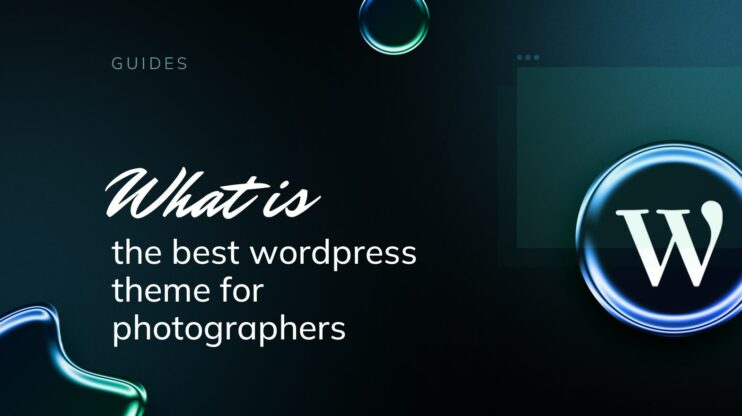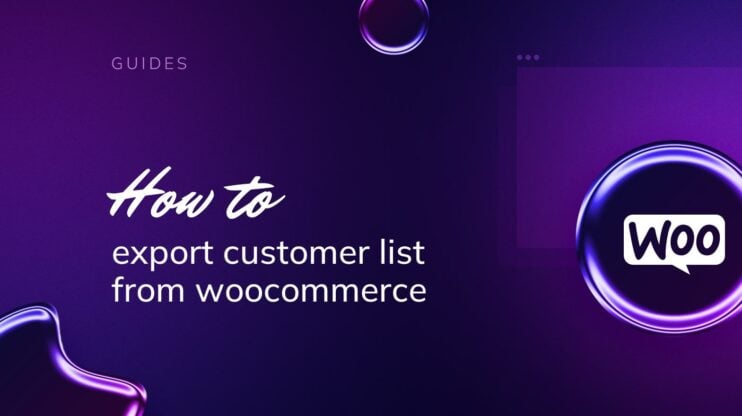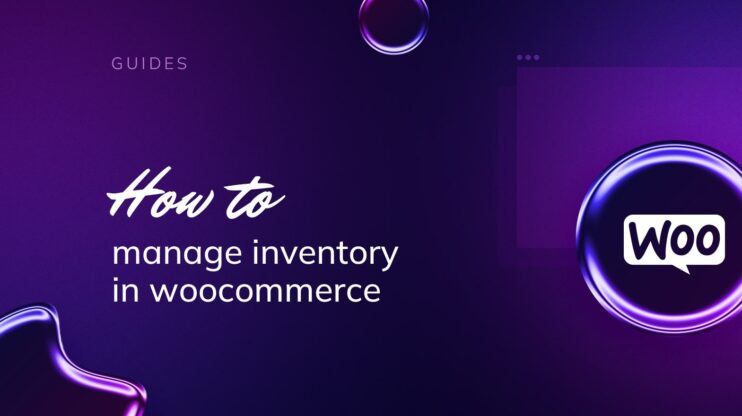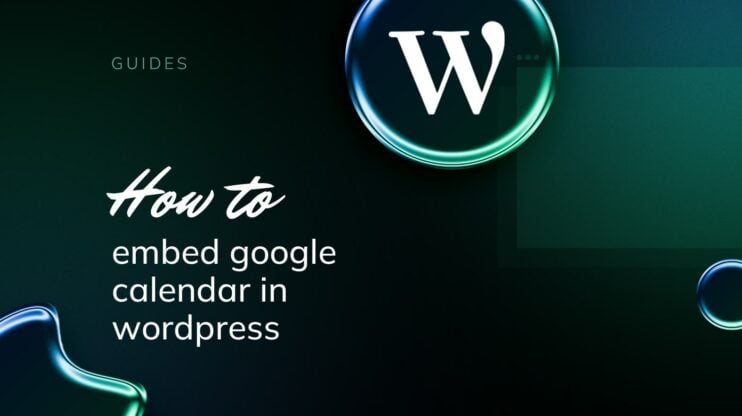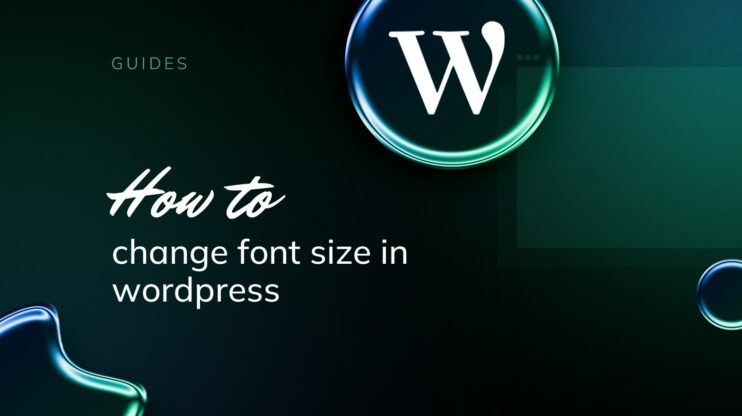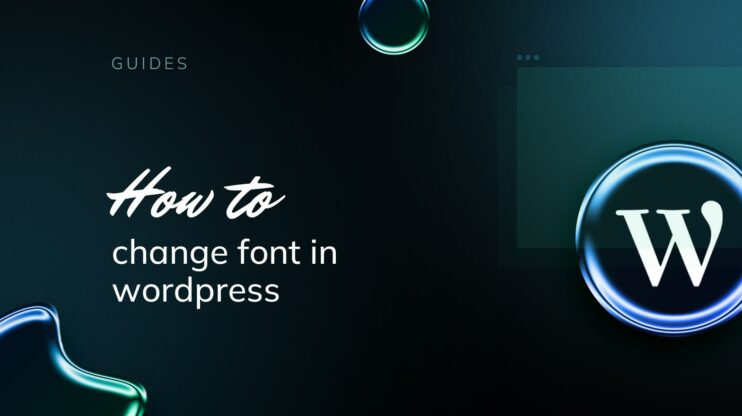Crear un sitio web es un paso fundamental para las empresas, autónomos y aficionados que desean establecer una presencia en Internet. Con una plétora de herramientas de creación de sitios web disponibles, WordPress destaca como plataforma líder, ya que ofrece una versatilidad y facilidad de uso inigualables.
Esta completa guía profundiza en WordPress, distinguiendo entre WordPress.com y WordPress.org, y proporcionando una hoja de ruta paso a paso sobre cómo utilizar WordPress para crear, diseñar y lanzar tu sitio web. Tanto si eres un completo principiante como si quieres perfeccionar tus conocimientos de WordPress, este artículo te dotará de los conocimientos y herramientas necesarios para navegar con éxito por el ecosistema de WordPress.
PREGUNTAS FRECUENTES
Is WordPress easy to use for a beginner?
Sí, WordPress está diseñado pensando en los principiantes, ya que ofrece una interfaz intuitiva y numerosos recursos para ayudar a los usuarios a crear y gestionar sus sitios web sin necesidad de grandes conocimientos técnicos.
What is WordPress and how do you use it?
WordPress es un sistema de gestión de contenidos (CMS) que permite a los usuarios crear, publicar, gestionar y proteger sus sitios web. Se utiliza insertando contenido a través de su panel de control, donde puedes personalizar la apariencia del sitio con temas, añadir funcionalidad con plugins y crear entradas y páginas.
How do I start learning WordPress?
Empieza a aprender WordPress explorando su sitio web oficialque ofrece una completa colección de tutoriales y guías. Participa en la amplia comunidad de WordPress a través de foros y redes sociales, y considera la posibilidad de practicar en un servidor local o en un sitio web real para adquirir experiencia práctica.
Qué es WordPress
WordPress es un sistema de gestión de contenidos (CMS) de código abierto muy popular que se utiliza para crear y gestionar sitios web. Ser de código abierto significa que WordPress es libre de usar, modificar y distribuir. Esto ha fomentado una gran comunidad de desarrolladores y usuarios que contribuyen a su desarrollo, lo mantienen actualizado y se aseguran de que siga siendo seguro.
Es conocido por su sencillez y flexibilidad, lo que lo convierte en la mejor opción para todo, desde blogs personales hasta sofisticados sitios empresariales. Está diseñado para ser fácil de usar, lo que permite a los usuarios con pocos o ningún conocimiento de programación crear y gestionar sus sitios web.
Con una comunidad amplia y activa, los usuarios de WordPress tienen acceso a un amplio soporte a través de foros, tutoriales y recursos descargables.
Para empezar a utilizar WordPress, necesitarás tener un nombre de dominio, un proveedor de alojamiento y una instalación de WordPress para tu dominio.
Simplify WordPress with 10Web
Automate manual work with 10Web Managed WordPress Hosting and 10Web AI Website Builder. Optimize your WordPress website effortlessly.
Configurar el nombre de dominio y el proveedor de alojamiento
Un nombre de dominio actúa como dirección de tu sitio web en Internet, mientras que un proveedor de alojamiento almacena los archivos de tu sitio, haciéndolos accesibles a visitantes de todo el mundo. Elegir un nombre de dominio memorable y un proveedor de alojamiento fiable es fundamental para el éxito de tu sitio web.
Las opciones de alojamiento varían desde el alojamiento compartido, adecuado para sitios pequeños y medianos, hasta los servidores dedicados, ideales para sitios web con mucho tráfico.
10Web ofrece ambas soluciones bajo un mismo techo. You can take advantage of AI powered managed WordPress hosting and find the right domain name for your website.
Cómo instalar WordPress
10Web se les instala WordPress automáticamente al registrarse. Para los usuarios de WordPress.org, la instalación es un proceso sencillo, a menudo con la opción de instalación con un solo clic que ofrecen muchos servicios de alojamiento. Alternativamente, la instalación manual implica descargando WordPress del sitio web oficial, subirlo a tu cuenta de alojamiento y seguir los pasos de instalación.
Simplify WordPress with 10Web
Automate manual work with 10Web Managed WordPress Hosting and 10Web AI Website Builder. Optimize your WordPress website effortlessly.
Construir tu sitio web WordPress
Construir un sitio web WordPress implica varias etapas clave: diseñar tu sitio, añadir contenido, organizar la navegación y la estructura, y mejorar la funcionalidad mediante plugins.
Utilizar WordPress para construir tu sitio web requiere que algunas partes diferentes se unan en un todo. A continuación se indican los bloques más fundamentales e importantes con los que se construirá tu sitio web.
Temas
Los temas en WordPress sirven como base del diseño de tu sitio web, dictando la apariencia visual, la disposición y los elementos de estilo. Estos potentes componentes son esencialmente plantillas, pero ofrecen mucho más que una mera fachada estética. Influyen en la experiencia del usuario, la funcionalidad del sitio e incluso en el rendimiento y la optimización para motores de búsqueda (SEO) de tu sitio web.
El directorio de temas de WordPress, al que puedes acceder directamente desde tu panel de control, alberga miles de temas gratuitos y premium, cada uno de ellos diseñado con fines y sectores específicos en mente: desde diseños minimalistas para blogs hasta sofisticados diseños para comercio electrónico.
¿Cómo funcionan los temas?
Un tema de WordPress incluye un conjunto de archivos que funcionan juntos para producir una interfaz gráfica con un diseño unificador subyacente para un sitio web. Estos archivos incluyen hojas de estilo para el diseño estético, plantillas personalizadas para diferentes secciones de tu sitio (como páginas de inicio, fuentes de blog, etc.) y archivos de funciones que añaden o modifican características.
Cuando seleccionas y activas un tema, WordPress utiliza estos archivos como plantilla para mostrar tu sitio. Los temas pueden personalizarse aún más a través del Personalizador de WordPress, donde los usuarios pueden cambiar aspectos como colores, fuentes, diseños y posiciones de widgets sin necesidad de tocar ningún código. Muchos temas también vienen con su propio conjunto de opciones de personalización, que permiten ajustes más detallados, como crear un diseño de página de inicio personalizado o integrar las redes sociales.
Simplify WordPress with 10Web
Automate manual work with 10Web Managed WordPress Hosting and 10Web AI Website Builder. Optimize your WordPress website effortlessly.
Cómo añadir un tema a tu sitio web
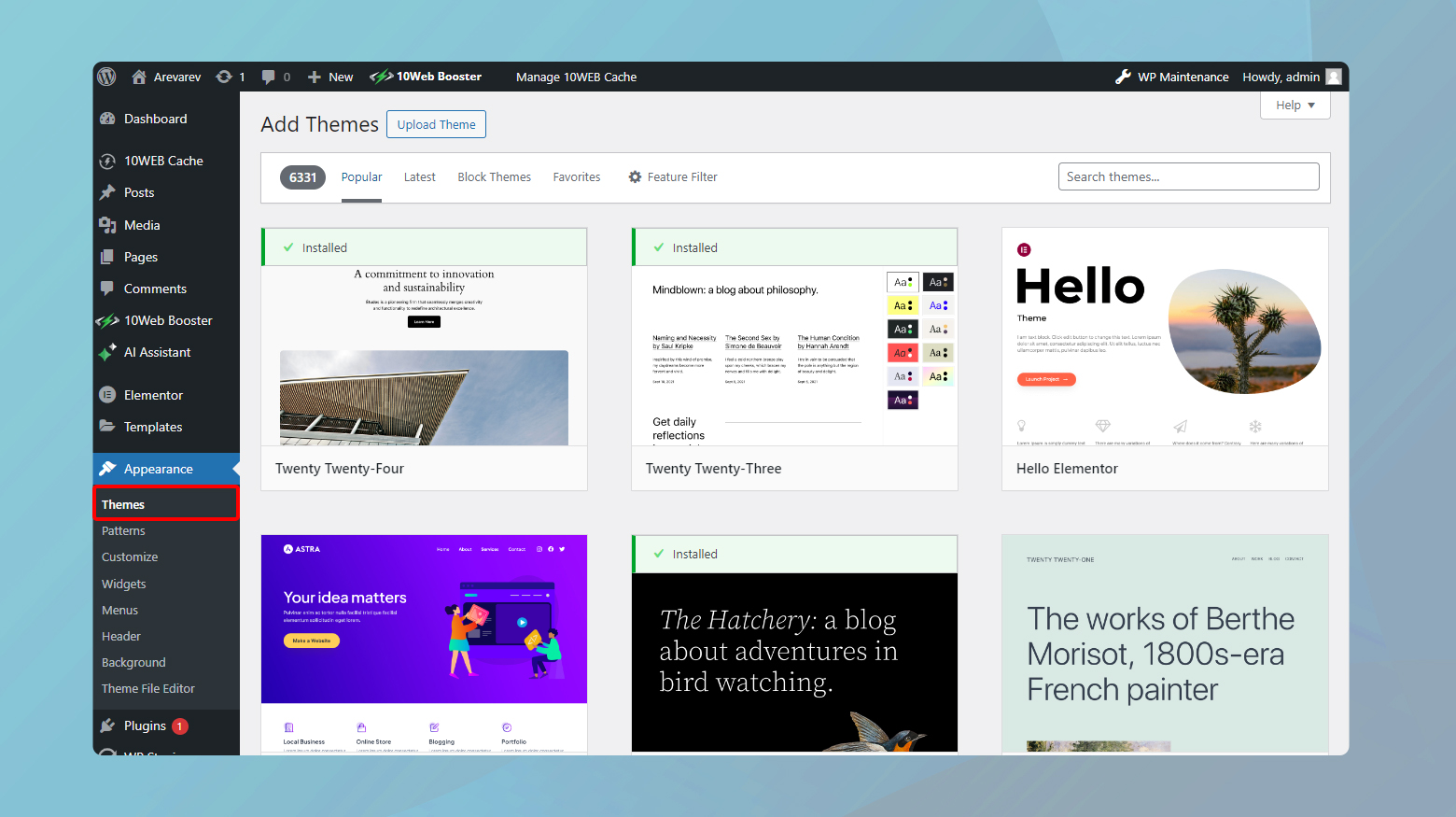
- Accede a tu panel de WordPress.
- Navega hasta Apariencia > Temas.
- Haz clic en Añadir nuevo y explora o busca temas.
- Instala el tema elegido y haz clic en Activar.
Cómo personalizar el tema
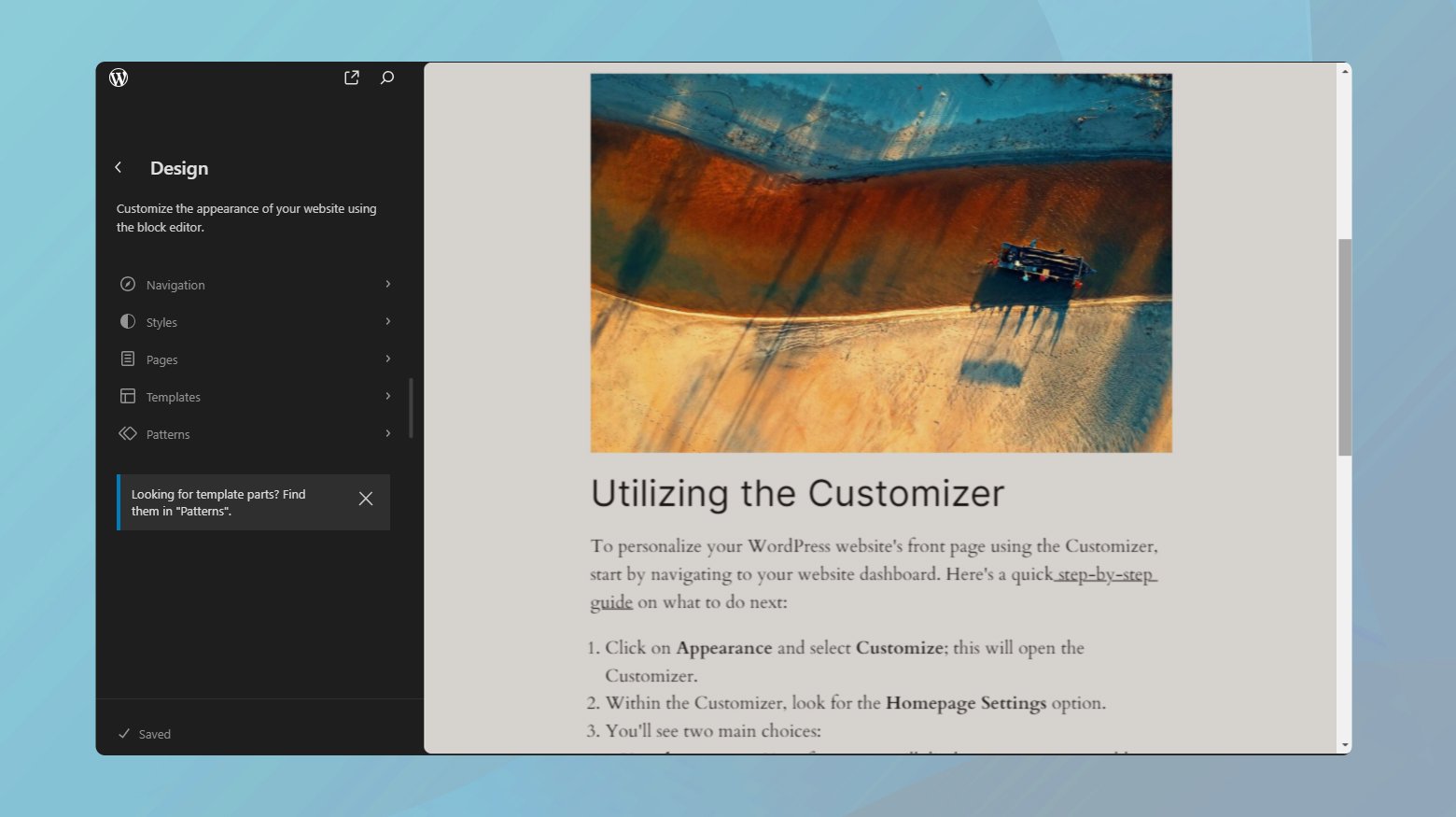
- Desde el panel de control, ve a Apariencia > Personalizar.
- Utiliza el Personalizador para modificar varios ajustes como Identidad del sitio, Colores, Imagen de cabecera, Menúsy Widgets.
- Haz clic en Publica para guardar tus cambios.
Añadir contenido a través de entradas y páginas
El contenido es el rey en el mundo digital, y WordPress ofrece dos formas principales de crearlo: entradas y páginas. Los posts son contenidos puntuales, como entradas de blog, mientras que las páginas son estáticas y más adecuadas para contenidos atemporales, como información sobre «Quiénes somos» o «Contacto».
¿Qué es un puesto?
En WordPress, una entrada es un tipo específico de contenido que es inherentemente dinámico, a menudo utilizado para blogs, artículos de noticias, actualizaciones y cualquier contenido destinado a ser consumido en orden cronológico. Las entradas se muestran en tu sitio web en orden cronológico inverso (el contenido más reciente aparece primero). WordPress también permite organizar las entradas por categorías y etiquetas, facilitando la gestión de contenidos y haciendo más fácil a los visitantes navegar por contenidos relacionados.
Las entradas son el latido de la actividad de un blog, invitando a la interacción a través de comentarios y comparticiones. Pueden incluir varios tipos de contenido, como texto, imágenes, vídeos y archivos de audio incrustados, lo que las convierte en herramientas versátiles para la creación de contenidos.
Cómo añadir una entrada
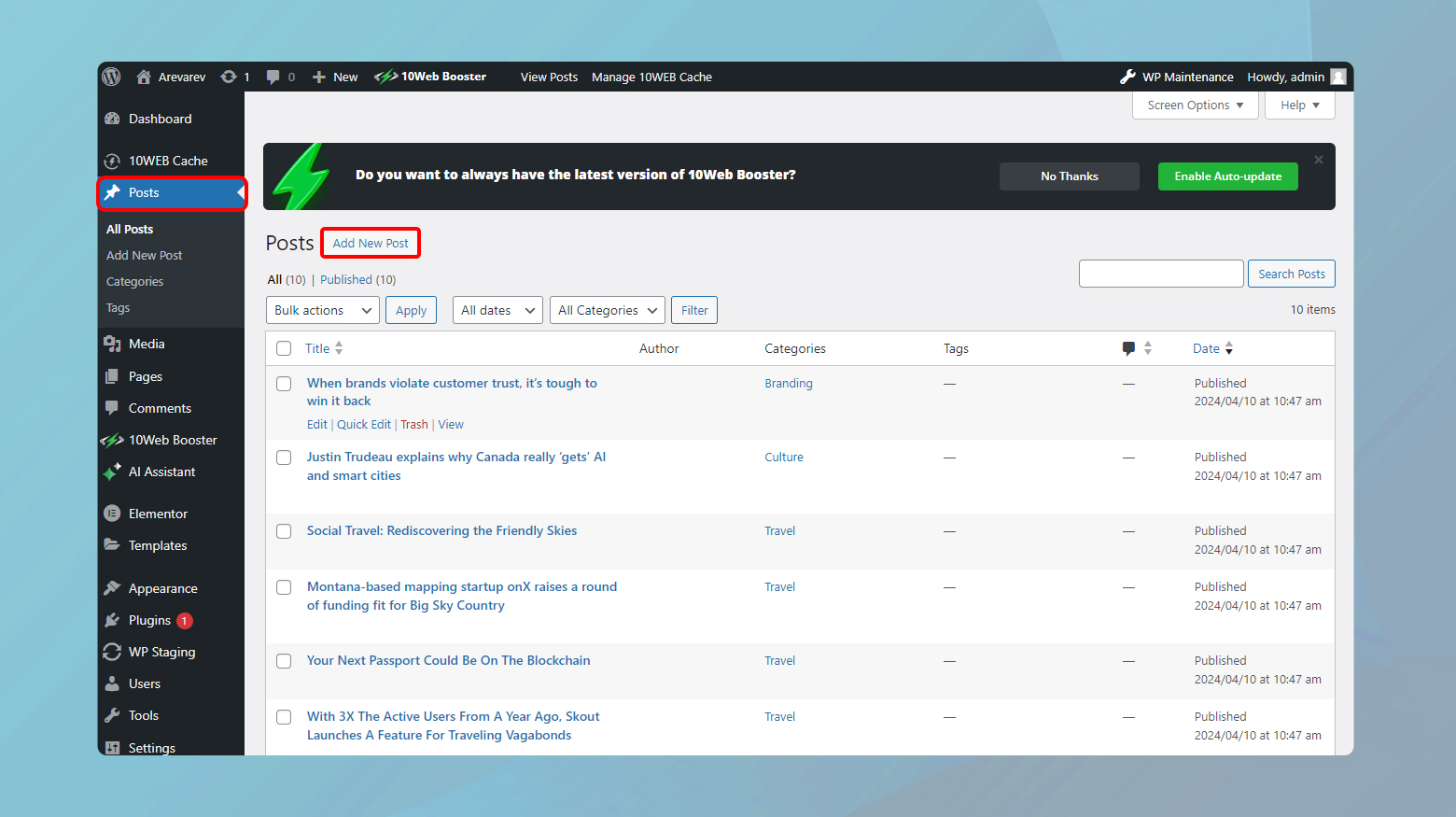
- Navega hasta Entradas > Añadir nuevo.
- Introduce el título y el contenido de tu entrada.
- Utiliza categorías y etiquetas para organizarte.
- Haz clic en Publica o programa la publicación.
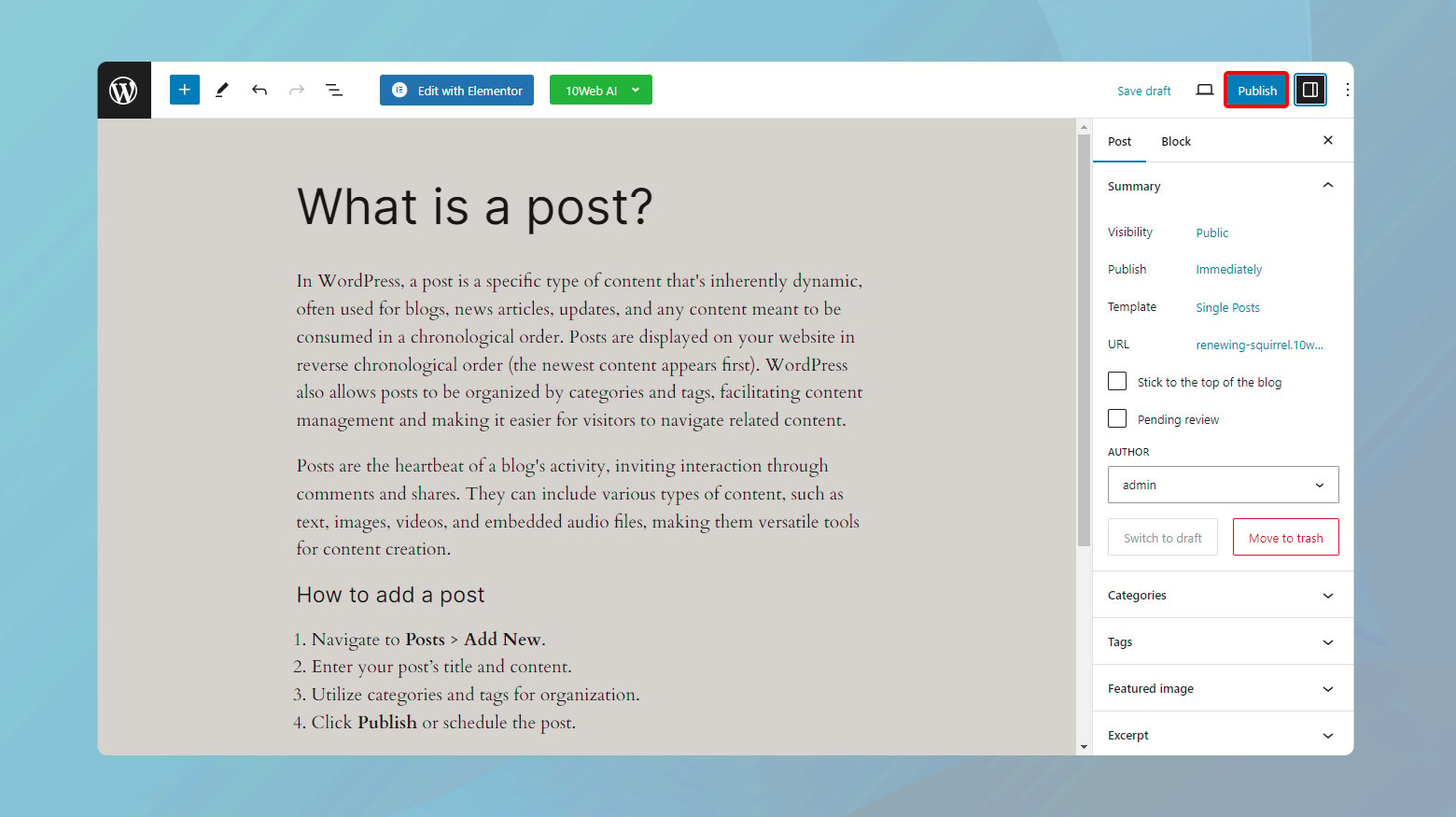
Simplify WordPress with 10Web
Automate manual work with 10Web Managed WordPress Hosting and 10Web AI Website Builder. Optimize your WordPress website effortlessly.
¿Qué es una página?
Las páginas en WordPress son entidades de contenido estático que se utilizan para crear los elementos fundamentales de tu sitio web, como las páginas «Quiénes somos», «Contacto» y «Servicios». A diferencia de las entradas, las páginas están pensadas para ser entradas atemporales. No muestran una fecha de publicación y no están pensadas para ser ordenadas cronológicamente.
Las páginas pueden organizarse en una jerarquía, lo que permite que las páginas padre e hijo estructuren el contenido de forma eficaz. Esta función es especialmente útil para crear una disposición organizada de contenidos relacionados, como una página principal de «Servicios» que enlace con páginas individuales para cada servicio específico ofrecido.
Cómo añadir una página
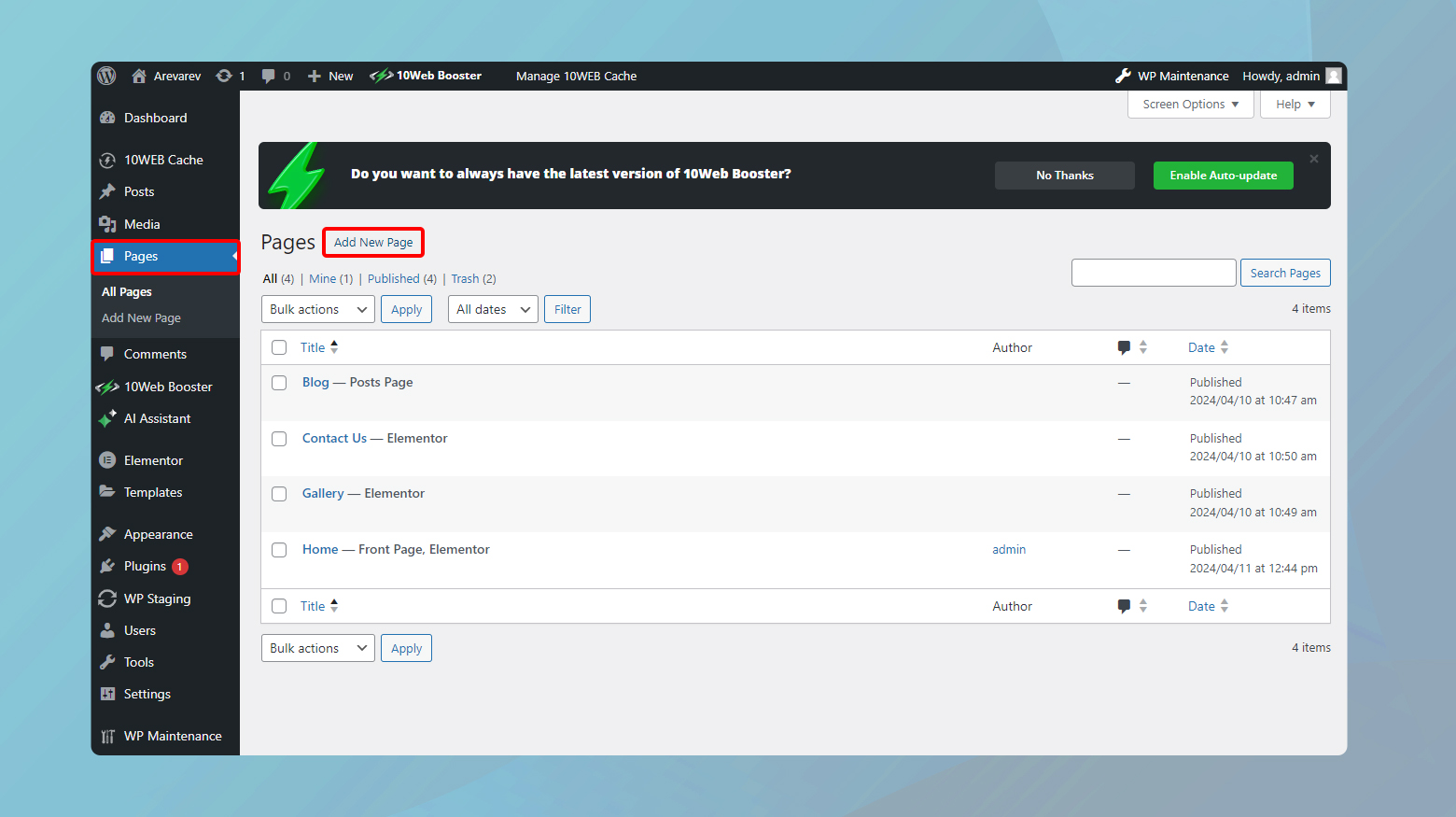
- Ir a Páginas > Añadir nueva.
- Introduce el título y el contenido de la página.
- Personalízalo utilizando bloques para añadir imágenes, encabezados y mucho más.
- Publica tu página.
Navegación y estructura del sitio
La navegación y la estructura del sitio de un sitio web WordPress son cruciales tanto para la experiencia del usuario como para el SEO. Una navegación eficaz guía a los visitantes por tu sitio, conduciéndoles desde el contenido general a la información más específica que buscan. WordPress facilita esto mediante menús, que pueden personalizarse para incluir enlaces a las páginas de tu sitio, categorías, enlaces personalizados a sitios externos y mucho más.
Los menús pueden colocarse en varias ubicaciones dependiendo de tu tema, como la cabecera, el pie de página o la barra lateral. Estructurar adecuadamente tu sitio con una navegación bien pensada no sólo mejora la usabilidad, sino que también ayuda a los motores de búsqueda a comprender la jerarquía y el contenido de tu sitio, lo que puede mejorar tu rendimiento SEO.
Simplify WordPress with 10Web
Automate manual work with 10Web Managed WordPress Hosting and 10Web AI Website Builder. Optimize your WordPress website effortlessly.
Cómo añadir navegación a tu sitio WordPress
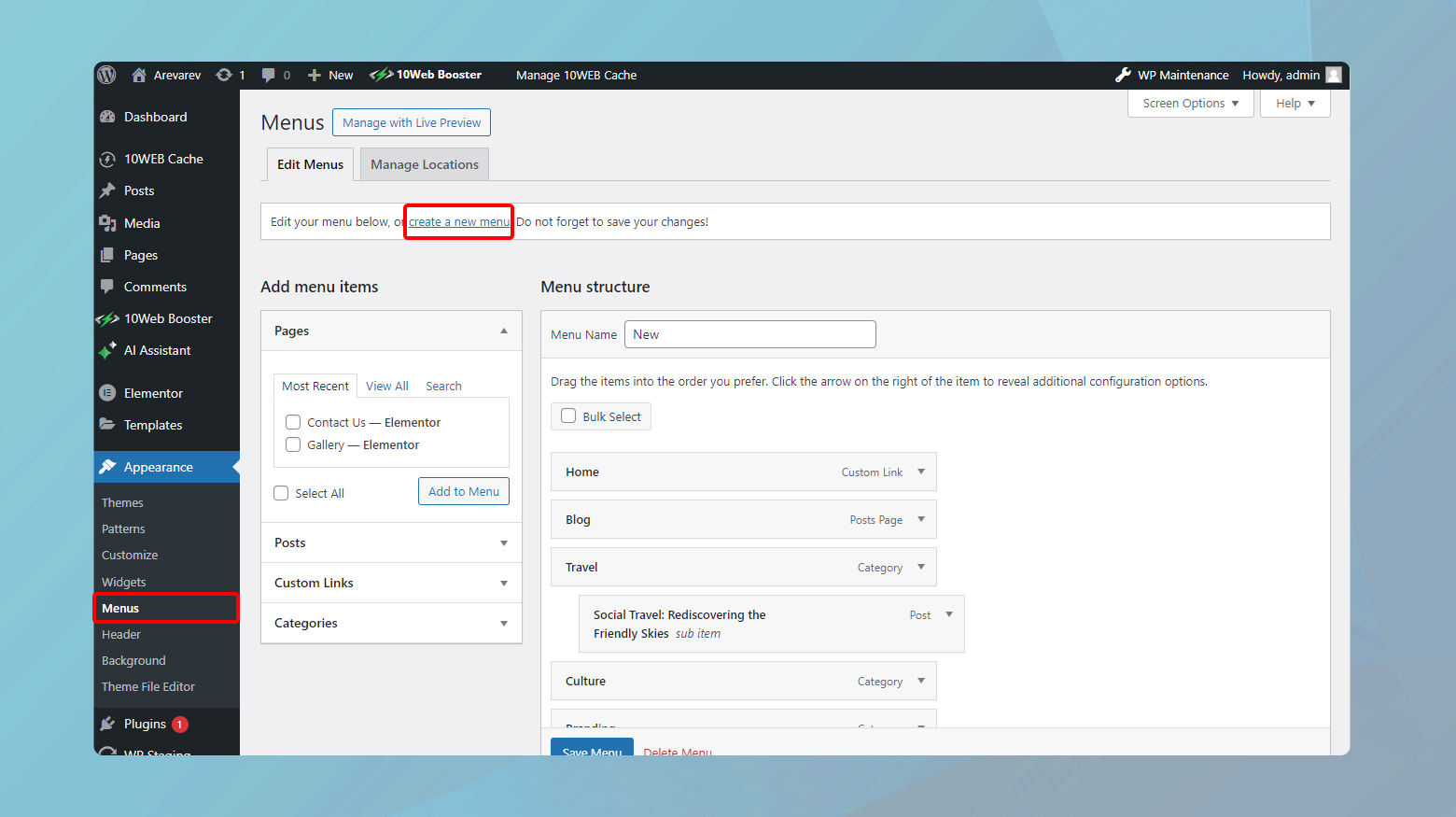
- Desde el panel de control, ve a Apariencia > Menús.
- Crear un Nuevo Menúdándole el nombre adecuado.
- Añadir Páginas, Entradaso enlaces personalizados al menú.
- Establece la ubicación del menú, como la barra de navegación principal.
- Haz clic en Menú Guardar.
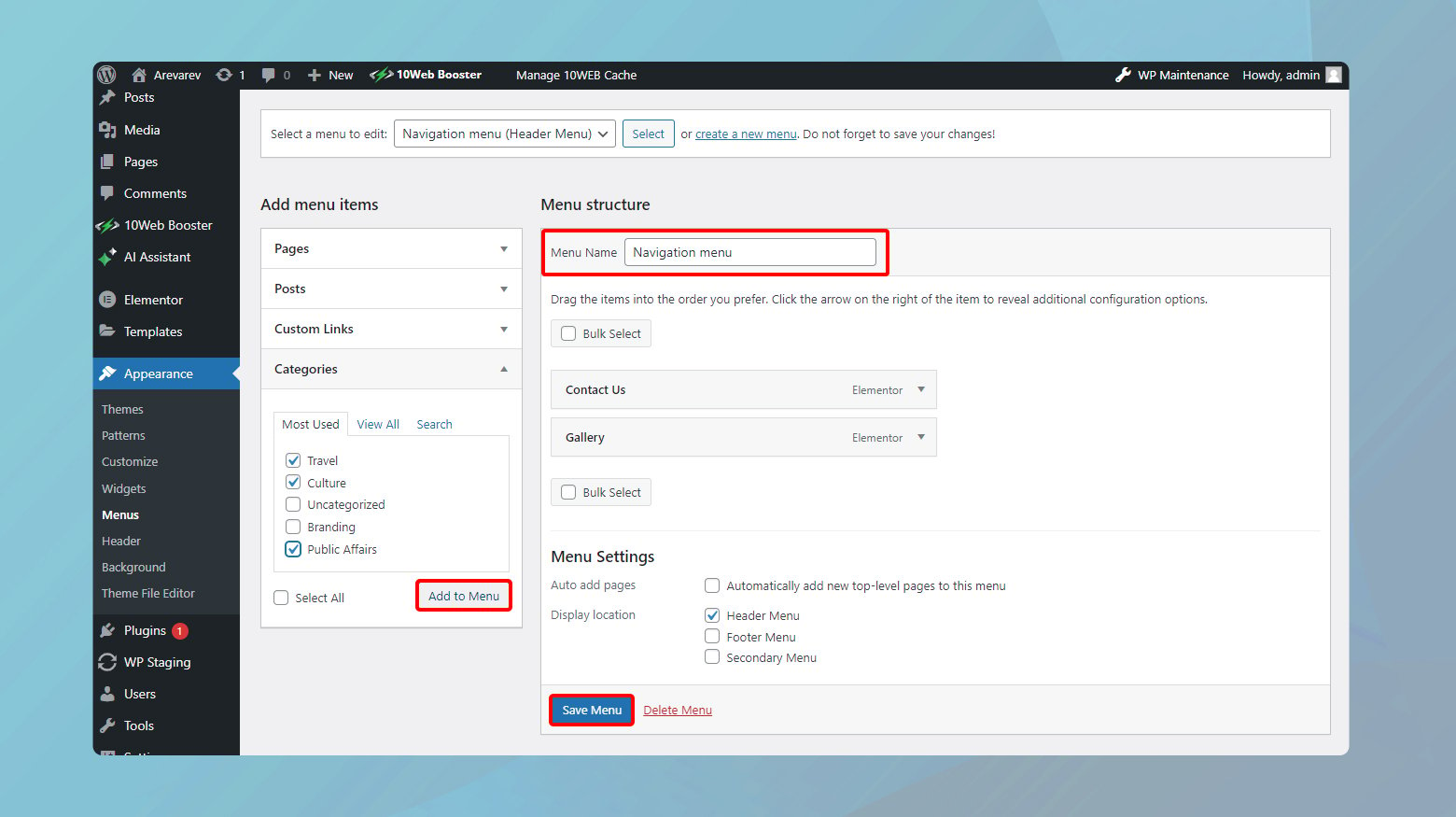
Mejorar la funcionalidad del sitio web con plugins
Los plugins son aplicaciones que se integran en tu sitio web WordPress para añadir nuevas funciones o ampliar la funcionalidad existente. Son un aspecto fundamental del atractivo de WordPress, ya que ofrecen la flexibilidad de personalizar tu sitio para satisfacer tus necesidades específicas sin tener que escribir código personalizado.
El ecosistema de plugins abarca una amplia gama de soluciones, desde simples creadores de formularios de contacto e integraciones de redes sociales hasta completas herramientas SEO, plataformas de comercio electrónico y bloques de contenido personalizados. Con más de 58.000 plugins gratuitos disponibles en el Directorio de plugins de WordPress y miles de opciones premium más, las posibilidades son prácticamente ilimitadas.
Los plugins funcionan enganchándose al núcleo de WordPress y añadiendo o modificando funciones. Esta modularidad permite a los usuarios adaptar sus sitios con precisión, ya sea mejorando el rendimiento, protegiendo su sitio contra amenazas, optimizándolo para los motores de búsqueda o creando una tienda online completa. Sin embargo, es crucial gestionar los plugins con prudencia, ya que sobrecargar tu sitio web con demasiados plugins o utilizar unos mal codificados puede afectar al rendimiento y la seguridad del sitio.
Simplify WordPress with 10Web
Automate manual work with 10Web Managed WordPress Hosting and 10Web AI Website Builder. Optimize your WordPress website effortlessly.
Cómo añadir plugins a tu sitio web WordPress
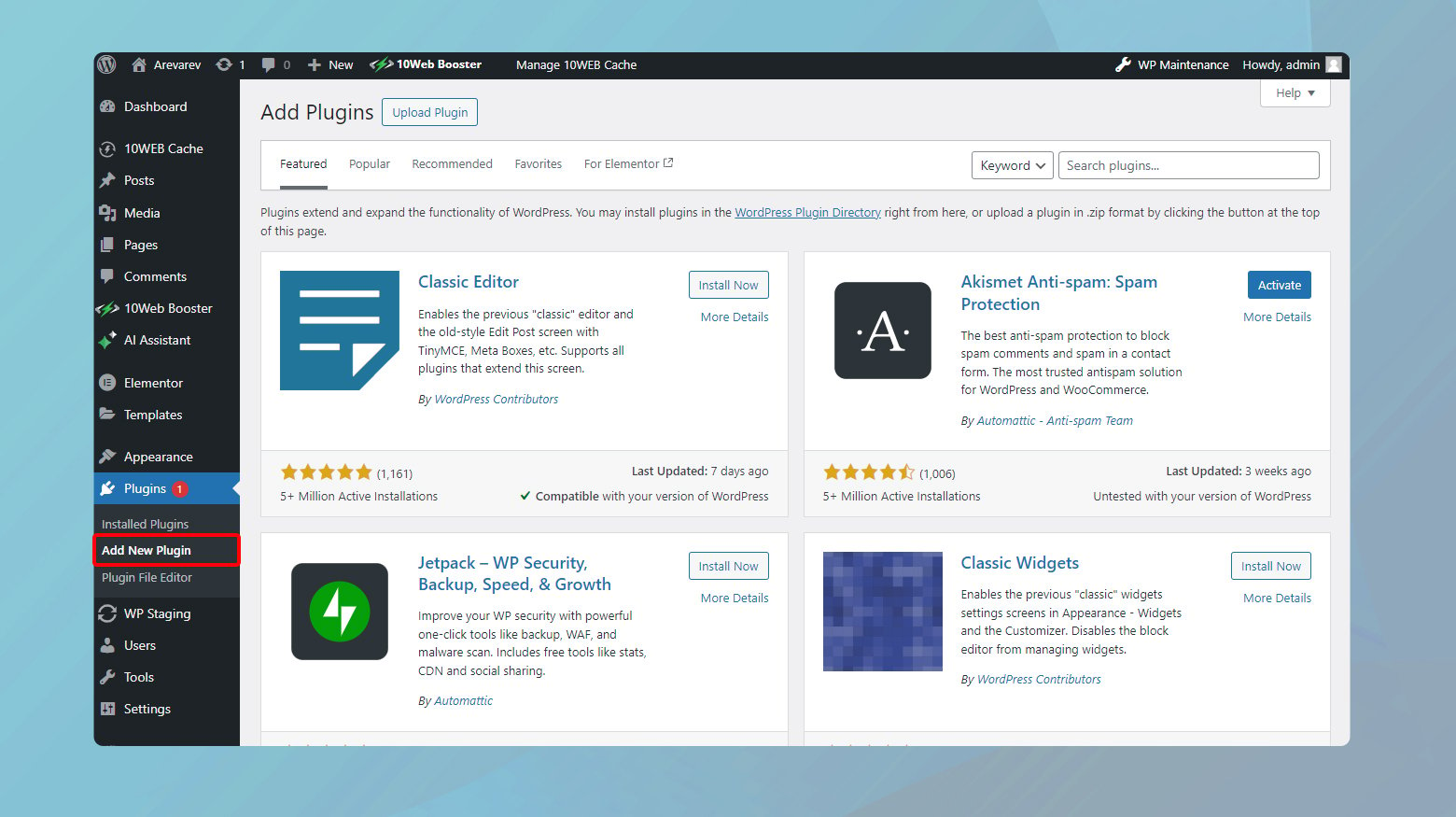
- Ir a Plugins > Añadir nuevo.
- Busca el plugin deseado.
- Haz clic en Instalar ahoray luego Activa.
Poner en marcha tu sitio web
Antes de ponerlo en marcha, es esencial realizar una revisión exhaustiva de tu sitio web. Asegúrate de que todos los enlaces funcionan, de que el contenido no contiene errores y de que el diseño es adaptable a distintos dispositivos.
Cómo dar vida a tu sitio web WordPress
- Elimina cualquier modo de mantenimiento o Próximamente páginas.
- Comprueba la configuración de visibilidad de tu sitio para asegurarte de que los motores de búsqueda pueden indexarlo.
- Revisa el rendimiento, los tiempos de carga y la capacidad de respuesta de tu sitio web.
Apoyo y recursos
WordPress cuenta con una amplia red de soporte, que incluye foros oficiales, documentación y tutoriales. WordPress.com proporciona asistencia directa a sus usuarios, mientras que la comunidad de WordPress.org ofrece foros y recursos para ayudar a solucionar problemas.
Conclusión
Emprender tu viaje con WordPress puede parecer abrumador al principio. Sin embargo, si divides el proceso en pasos manejables -desde elegir un plan y configurar tu dominio hasta diseñar tu sitio y añadir contenido- podrás crear de forma eficaz un sitio web de aspecto profesional.
Recuerda que la belleza de WordPress reside en su flexibilidad y en la amplia gama de recursos disponibles. Tanto si eres un principiante que está aprendiendo a utilizar WordPress como si eres un desarrollador experimentado que busca mejorar su sitio con funciones avanzadas, WordPress ofrece las herramientas y el apoyo de la comunidad para dar vida a tu visión.